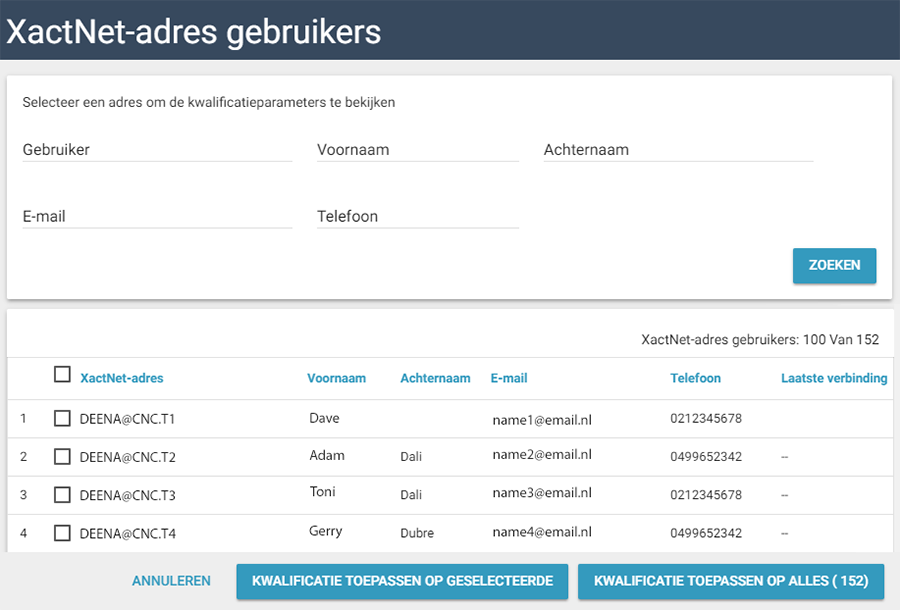Kwalificaties
- Toegang verkrijgen tot Kwalificaties
- Voeg een profiel toe
- Een schade-expert/aannemer zoeken
- Een schade-expert/aannemer kwalificeren
- Instellingen schade-expert/aannemer bewerken
- Adres schade-expert/aannemer bewerken
- Kwalificatiestatus aanpassen
- Taaktype en -omvang aanpassen
- Gebruikersinformatie bekijken
- Xactimate-profielen bekijken
- Unieke identificatie-gegevens toevoegen
- Werknemernummer toevoegen
- Bedrijfseenheid aanpassen
- Opdrachtcapaciteit aanpassen
- Meldingen schade-expert/aannemer toevoegen
- Een testmelding verzenden
- Dienstverleningsgebied schade-expert/aannemer definiëren
- Postcodes toewijzen aan een dienstverleningsgebied
- Om alle postcodes in een programmalocatie toe te wijzen aan het dienstverleningsgebied van een schade-expert/aannemer
- Om een enkele postcode toe te wijzen aan het dienstverleningsgebied van een schade-expert/aannemer
- Om postcodes in een provincie toe te wijzen aan het dienstverleningsgebied van een schade-expert/aannemer
- Land/Provincies toewijzen aan een dienstverleningsgebied
- Contactmethoden bewerken
In de module Kwalificaties kunt u schade-experts/aannemers kwalificeren om opdrachten te ontvangen via XactAnalysis®. U kunt ook instellingen met betrekking tot schade-experts/aannemers bewerken, kennisgevingen toevoegen en een aantal andere acties uitvoeren.
De schermafbeeldingen in dit document zijn algemeen, en het kan zijn dat de interface van uw bedrijf er anders uitziet.
Toegang verkrijgen tot Kwalificaties
Selecteert u Kwalificaties in het menu Administratie.
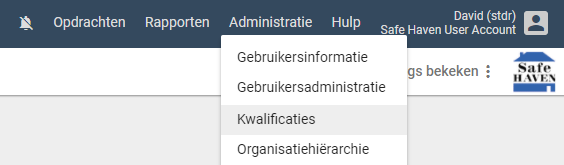
Voeg een profiel toe
Profileneigenaren van Xactimate kunnen profielen toevoegen aan XactNet-adressen via de knop PROFIEL TOEVOEGEN op de pagina Kwalificaties.
- Selecteer binnen Kwalificaties de gewenste dataset.
- Voer het XactNet-adres in.
- Selecteer ZOEKEN. Als het XactNet-adres niet het geselecteerde profiel heeft, verschijnt de knop PROFIEL TOEVOEGEN onder de sectie Kwalificatiestatus.
Opmerking: als het profiel niet aan het XactNet-adres kan worden toegevoegd, wordt de tekst in het gedeelte Kwalificatiestatus bijgewerkt en wordt u verzocht contact op te nemen met ons ondersteuningsteam. Een profiel kan niet via dit proces worden toegevoegd als de instantie meer dan 20 personen heeft of als het profiel beperkt is.
- Selecteer PROFIEL TOEVOEGEN. Er verschijnt een bericht waarin u wordt gevraagd te bevestigen dat u het profiel wilt toevoegen.
Let op: wanneer u aan een XactNet-adres een profiel toevoegt, wordt het aan alle Xactimate-gebruikers in de instantie beschikbaar gesteld.
- Selecteer PROFIEL TOEVOEGEN.
Let op: het toevoegen van een profiel neemt meestal ongeveer twee minuten in beslag.
- Wanneer het proces is voltooid, verschijnt het bericht ‘Succes!’ Selecteer vervolgens SLUITEN. De pagina wordt vernieuwd en u kunt nu de schade-expert kwalificeren.
Een schade-expert/aannemer zoeken
- Als uw organisatie meerdere gegevenssets heeft, selecteer dan de Gegevensset waarbinnen de schade-expert/aannemer werkt. Medewerkers van verzekeringsmaatschappijen kunnen worden gekwalificeerd voor afzonderlijke gegevenssets binnen hun organisatie, maar onafhankelijke schade-experts niet; zij worden gekwalificeerd op organisatieniveau.
- Typ het XactNet-adres of gedeeltelijke adres van de schade-expert/aannemer in het veld XactNet-adres.
- Klik op Zoeken. Als u een exacte match voor een XactNet-adres heeft ingevoerd, verschijnt die Kwalificaties-pagina. Als u een onvolledige match heeft ingevoerd, verschijnen de zoekresultaten.
- Selecteer een adres uit de resultaten.
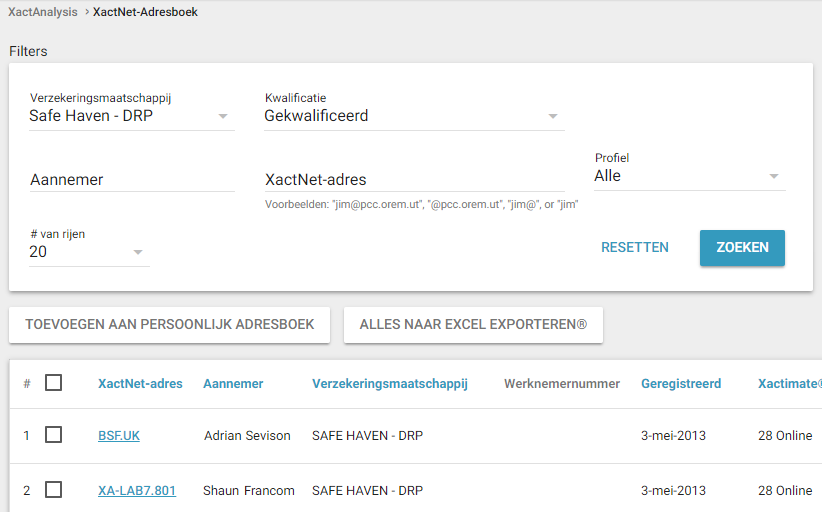
Een schade-expert/aannemer kwalificeren
Wanneer u een schade-expert/aannemer voor een gegevensset kwalificeert, kunnen de schade-expert/aannemer opdrachten uit die gegevensset worden toegewezen. Om een schade-expert/aannemer te kwalificeren, doet u het volgende:
- Als uw organisatie meerdere gegevenssets heeft, selecteer dan de Gegevensset waarbinnen de schade-expert/aannemer zal werken. Medewerkers van verzekeringsmaatschappijen kunnen worden gekwalificeerd voor afzonderlijke gegevenssets binnen hun organisatie, maar onafhankelijke schade-experts niet; zij worden gekwalificeerd op organisatieniveau.
- Typ het XactNet-adres of gedeeltelijke adres van de schade-expert/aannemer in het veld XactNet-adres.
- Klik op Zoeken. Als u een exacte match voor een XactNet-adres heeft ingevoerd, verschijnt die schade-expert/aannemer-pagina. Als u een onvolledige match heeft ingevoerd, verschijnen de zoekresultaten.
- Klik op Aannemer kwalificeren. Als u een bericht ontvangt dat het XactNet-adres niet het benodigde profiel geïnstalleerd heeft, neem dan contact op met uw product specialist of accountmanager om het profiel te laten toevoegen aan uw eigen bedrijfsprofiel.
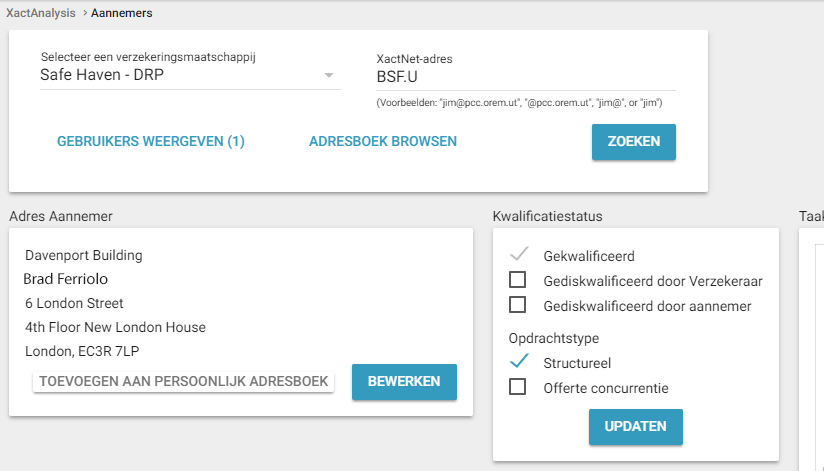
Bestaand gekwalificeerd XactNet adres vervangen
- Klik op Bestaand gekwalificeerd XactNet adres vervangen. Er verschijnt een pop-upvenster.
- Selecteer het XactNet-adres dat u wilt vervangen.
- Er verschijnt een bevestigingsvenster. Klik op OK.
Kopiëren van bestaand gekwalificeerd Xactnet adres
- Klik op Kopiëren van bestaand gekwalificeerd Xactnet adres. Er verschijnt een pop-upvenster.
- Selecteer het adres dat u wilt kopiëren.
- Er verschijnt een bevestigingsvenster. Klik op OK.
Instellingen schade-expert/aannemer bewerken
Na het kwalificeren van de schade-expert/aannemer, kunt u informatie specifiek voor die schade-expert/aannemer toevoegen of bewerken, waaronder:
- Adres van de schade-expert/aannemer
- Kwalificatiestatus
- Taaktype en -omvang
- Gebruikersinfo
- Xactimate-profielen
- Unieke identificatie-gegevens
- Werknemernummer
- Bedrijfseenheid
- Opdrachtcapaciteit
- Meldingen
- Dienstverleningsgebieden
Adres schade-expert/aannemer bewerken
- Klik op Bewerken in het adresgedeelte van de pagina Schade-expert/aannemer.
- Bewerk de adresvelden die verschijnen.
- Klik op Contactmethoden bewerken om de contactmethoden te bewerken die gekoppeld zijn aan deze schade-expert/aannemer. Zie Contactmethoden bewerken voor meer informatie.
- Klik op Updaten.
- Klik op Toevoegen aan persoonlijk adresboek om de schade-expert/aannemer aan uw Persoonlijk adresboek toe te voegen.
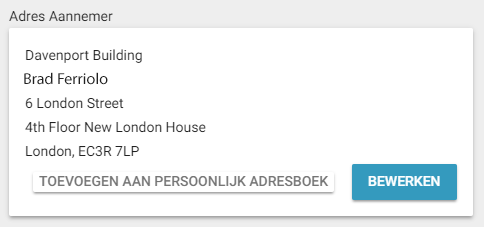
Kwalificatiestatus aanpassen
Kunt u schade-experts of aannemers selecteren in overeenstemming met hoe gekwalificeerd ze zijn om verschillende soorten claims te behandelen door een niveau te selecteren. Deze niveaus worden overgedragen naar de rotatie van de schade-experts/aannemers. Hiermee kunt u claims toewijzen aan uw meer gekwalificeerde schade-experts of aannemers totdat ze hun wekelijkse of maandelijkse capaciteiten hebben bereikt.
- Selecteer of deselecteer de desbetreffende vakjes in het gedeelte Kwalificatiestatus. Als u een vakje Diskwalificeren selecteert, verschijnt een veld waarin u een reden voor de diskwalificatie kunt invoeren.
- Klik op Updaten.
- Klik op Kopiëren naar andere gegevenssets om de kwalificatiestatus naar andere gegevenssets te kopiëren.
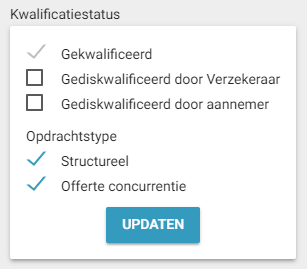
Taaktype en -omvang aanpassen
Wanneer u taaktypes en taakomvang aan een schade-expert/aannemer toewijst, is de schade-expert/aannemer beperkt tot opdrachten van die typen en omvang. Doe het volgende om taaktype en -omvang toe te wijzen of aan te passen:
- Selecteer of deselecteer de desbetreffende vakjes in het gedeelte Taaktype en -omvang.
- Selecteer een niveau in het menu Niveau Toegewezene.
- Klik op Updaten.
- Klik op Kopiëren naar andere gegevenssets om de taaktype- en -omvangselecties naar andere gegevenssets te kopiëren.
Gebruikersinformatie bekijken
Het gedeelte Gebruikersinformatie verschijnt alleen wanneer u een Gebruiker@ XactNet adres bekijkt. Dit gedeelte toont de naam en contactinformatie van de individuele gebruiker. Dit is anders dan het Adres van de aannemer, dat hetzelfde is voor alle gebruikers van dat XactNet-adres.
Xactimate-profielen bekijken
Het gedeelte Xactimate-profielen toont de Xactimate-profielen en -versies die geïnstalleerd zijn door de schade-expert/aannemer.
Unieke identificatie-gegevens toevoegen
Unieke identificatie-gegevens dienen als aanvullende methode om schade-experts/aannemers te identificeren.
- Klik op Unieke identificatie-gegevens toevoegen in het gedeelte Unieke identificatie-gegevens.
- Typ een unieke identificatie in het veld dat verschijnt. Voeg nog een unieke identificatie toe door nogmaals te klikken op Unieke identificatie-gegevens toevoegen.
- Klik op Updaten.
Werknemernummer toevoegen
Werknemernummers dienen als aanvullende methode om schade-experts/aannemers te identificeren.
- Typ om een werknemernummer toe te voegen het werknemernummer in de sectie Werknemernummer, en klik op Updaten.
Bedrijfseenheid aanpassen
Wanneer u bedrijfseenheden toewijst aan een schade-expert/aannemer, is de schade-expert/aannemer beperkt tot alleen opdrachten met die bedrijfseenheden.
- Klik op Bewerken in het gedeelte Bedrijfseenheid.
- Selecteer of deselecteer de gewenste vakjes in het venster dat verschijnt.
- Klik op Opslaan.
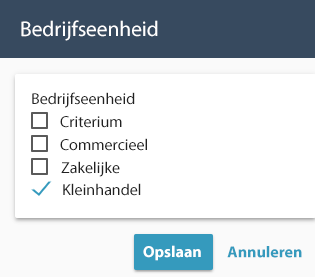
Opdrachtcapaciteit aanpassen
In de tabel Capaciteit staat de wekelijkse en maandelijkse opdrachtcapaciteit van de schade-expert/aannemer en het aantal opdrachten dat hij in behandeling heeft. Wanneer een claim wordt toegewezen verschijnen schade-experts/aannemers waarvan de limiet van de opdrachtcapaciteit is bereikt, of waarvan de limiet is overschreden onder aan de smartlijst (of selectielijst) Schade-expert/Aannemer.
- Klik op Bewerken in de sectie Capaciteit.
- Typ de gewenste capaciteitscijfers in de velden.
- Klik op Opslaan.
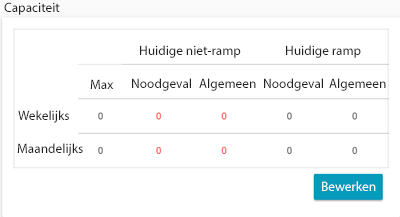
Meldingen schade-expert/aannemer toevoegen
Wanneer u meldingen toevoegt, geeft u XactAnalysis opdracht schade-experts/aannemers een melding te sturen wanneer opdrachten naar hen worden verzonden, actie-items voor hen worden gemaakt, of een vloeranalyse wordt teruggestuurd.
- Klik op Nieuwe melding toevoegen in de sectie Melding aannemer. Een rij vervolgkeuzemenu's verschijnt. Selecteer de gewenste omschrijving in elk menu.
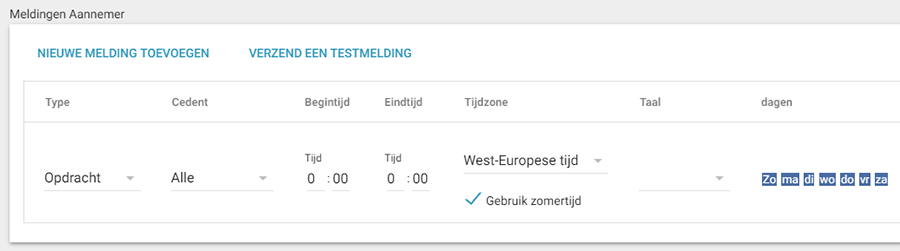
- Selecteer het type melding:
Opdracht
Om personen te melden wanneer opdrachten naar hen worden verzonden.
Actie-item
Om personen te melden wanneer actie-items voor hen worden gemaakt.
Analyse vloermateriaal
Om personen te melden wanneer vloeranalysegegevens worden teruggestuurd.
Selecteer de opdrachtgever (of gegevensset) op wie/waarop deze meldingsregel van toepassing is.
Selecteer de uren van de dag waarop de schade-expert/aannemer de melding mag ontvangen. Laat de standaardwaarde 00:00 uur tot 00:00 uur staan om elke willekeurige tijd aan te duiden.
Selecteer de dagen van de week waarop de schade-expert/aannemer de melding mag ontvangen. Geselecteerde dagen worden blauw gemarkeerd.
Selecteer een taal voor de notificatie-e-mail.
Selecteer het niveau van de opdrachtprioriteit dat benodigd is om een melding te activeren:
Noodopdrachten
Om personen te melden wanneer noodopdrachten naar hen worden verzonden.
Normale opdrachten
Om personen te melden wanneer normale opdrachten naar hen worden verzonden.
Alle opdrachten
Om personen te melden wanneer alle opdrachttypen, zowel noodopdrachten als normale opdrachten, naar hen worden verzonden.
Selecteer het type schade waarop deze meldingsregel van toepassing is.
Selecteer de contactmethode. Klik om de beschikbare contactmethoden te bewerken op Lijst bewerken. Zie Contactmethoden bewerken voor meer informatie.
- Klik op Opslaan. De nieuwe meldingsregel verschijnt in de sectie Meldingen aannemer.
Een testmelding verzenden
- Klik op Verzend een testmelding in de sectie Meldingen aannemer. Het venster Verzenden testmelding verschijnt.
- Selecteer een Contactmethode uit de vervolgkeuzelijst.
- Klik op Melding verzenden.
- Er verschijnt een bevestigingsvenster en er wordt een melding verzonden via de geselecteerde contactmethode. Klik op Terug om nog een testmelding te verzenden.
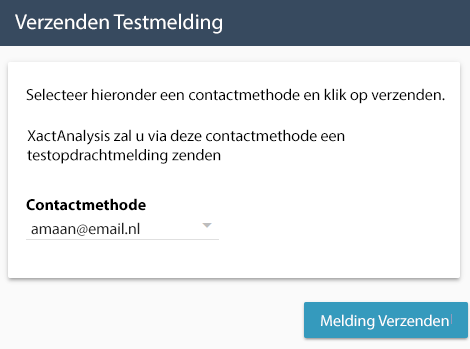
Dienstverleningsgebied schade-expert/aannemer definiëren
Het dienstverleningsgebied van een schade-expert/aannemer is het geografische gebied waarin de schade-expert/aannemer werk mag uitvoeren. Schade-experts/aannemers mogen geen schades buiten hun dienstverleningsgebieden toegewezen krijgen.
- Klik om een dienstverleningsgebied van een schade-expert/aannemer te definiëren op Bewerken in de sectie Dienstverleningsgebieden. De pagina Dienstverleningsgebied definiëren verschijnt.
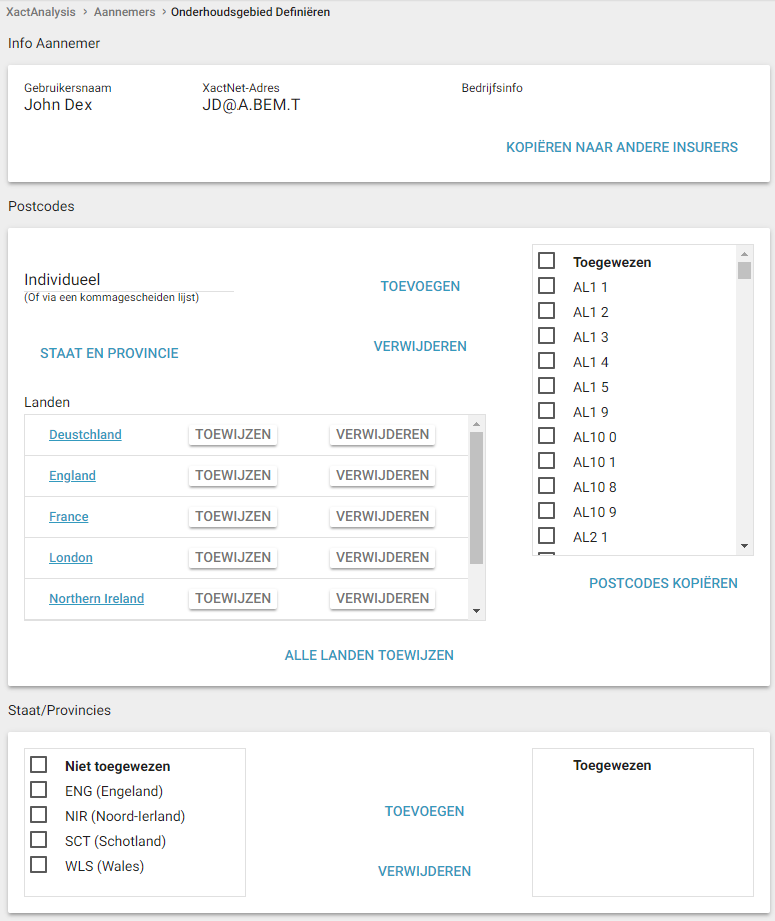
Postcodes toewijzen aan een dienstverleningsgebied
- Klik op Toewijzen naast de regionaam in het menu Regio's.
- Er verschijnt een bevestigingsvenster. Klik op Toewijzen. De in de regio opgenomen postcodes verschijnen in het veld Postcodes.
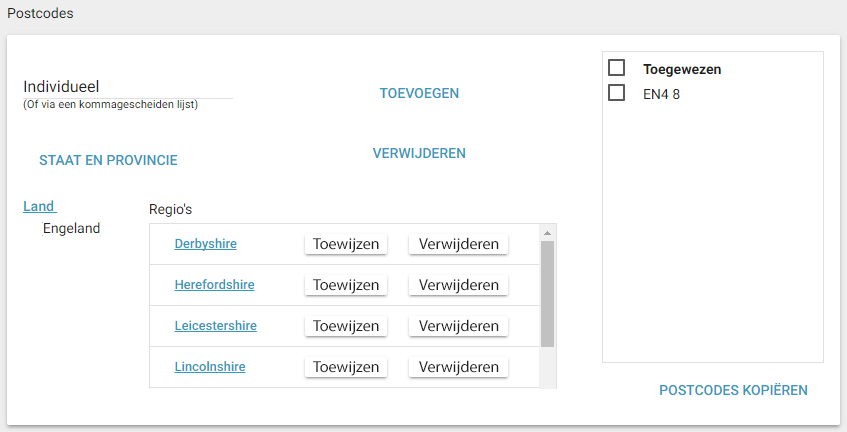
Om alle postcodes in een programmalocatie toe te wijzen aan het dienstverleningsgebied van een schade-expert/aannemer
- Klik op een regionaam in het menu Regio's. Er verschijnt een menu Provincies in plaats van het menu Regio's.
- Klik op Toewijzen naast de naam van de Provincie.
- Er verschijnt een bevestigingsvenster. Klik op Toewijzen. De postcodes die zijn opgenomen in de Provincie verschijnen in het veld Postcodes.
Om een enkele postcode toe te wijzen aan het dienstverleningsgebied van een schade-expert/aannemer
- Klik op de naam van een provincie in het menu Provincies. Er verschijnt een menu Postcodes in plaats van het menu Provincie.
- Klik op Toewijzen naast de postcode.
- Er verschijnt een bevestigingsvenster. Klik op Toewijzen. De postcodes verschijnen in het veld Postcodes.
Om postcodes in een provincie toe te wijzen aan het dienstverleningsgebied van een schade-expert/aannemer
- Klik op Staat en provincie in het gedeelte Postcodes toewijzen.
- Selecteer in het venster dat verschijnt een provincie in de respectievelijke vervolgkeuzemenu's.
- Selecteer de juiste postcodes in het postcodemenu en klik op Doorgaan.
- Er verschijnt een bevestigingsvenster. Klik op Toewijzen. De postcodes verschijnen in het veld Postcodes.
Land/Provincies toewijzen aan een dienstverleningsgebied
- Selecteer om landen/regio's toe te wijzen aan een dienstverleningsgebied van een schade-expert/aannemer de juiste landen/regio's uit het menu Staat/provincie in het gedeelte Staten/provincies en landen toewijzen, en klik op Toevoegen. De staten/provincies verschijnen in het veld Staat/provincies onder het veld Postcodes.
- Selecteer om landen toe te wijzen de juiste landen uit het menu Land in het gedeelte Staten/provincies en landen toewijzen, en klik op Toevoegen. De landen verschijnen in het veld Landen onder het veld Postcodes.
- Om terug te gaan naar de pagina Schade-experts/aannemers, selecteert u Aannemers in het navigatiepad links bovenaan de pagina. XactAnalysis slaat de wijzigingen in de dienstverleningsgebieden automatisch op. De wijzigingen in het dienstverleningsgebied verschijnen in de Kaart dienstverleningsgebied en in het menu Dienstverleningsgebied.
Contactmethoden bewerken
Wanneer u klikt op Contactmethoden bewerken in het gedeelte Schade-expert/aannemer of Lijst bewerken in de kolom Contactmethoden in het gedeelte Meldingen aannemer, verschijnt een venster met een lijst contactmethoden.
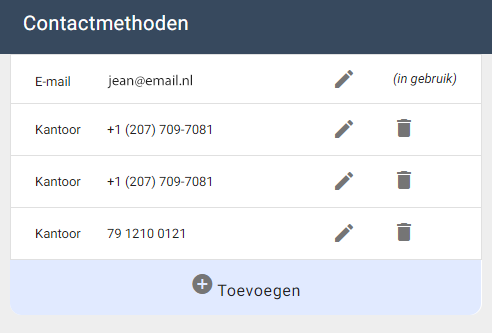
Een contactpersoon
- Klik op Toevoegen. Er verschijnt een formulier.
- Selecteer het profiel Type:
- Tekstbericht (SMS)
- Xactimate—meldingen worden geüpload wanneer schade-experts/aannemers verbinding maken in Xactimate.
- Typ de contactgegevens in de daarvoor bestemde velden.
- Klik op Opslaan. De contactpersoon wordt toegevoegd aan de lijst.
Een contactpersoon bewerken
- Klik op het pictogram Bewerken, rechts van de contactgegevens in de lijst. Het formulier verschijnt.
- Wijzig de contactgegevens naar behoefte.
- Klik op Opslaan. De contactgegevens worden geüpdatet in de lijst.
Een contactpersoon verwijderen
- Klik om een contactpersoon te verwijderen op het pictogram Verwijderen, uiterst rechts van de contactgegevens in de lijst.
- Er verschijnt een bevestigingsvenster. Klik op OK.
Andere acties uitvoeren
Nadat u de pagina schade-expert/aannemer van een specifiek XactNet-adres of Gebruiker@ XactNet adres hebt geopend, kunt u de volgende acties uitvoeren met betrekking tot andere XactNet-adressen of Gebruiker@ XactNet adressen:
- Alle gekoppelde gebruikers weergeven
- Kwalificaties voor dit adres kopiëren naar andere gegevenssets kopiëren
- Kwalificaties voor dit adres kopiëren naar gekoppelde XactNet-adressen
Gekoppelde gebruikers weergeven
- Klik om alle gebruikers die gekoppeld zijn met het XactNet-adres op Gebruikers weergeven. Nu wordt het primaire XactNet-adres weergegeven, evenals gekoppelde Gebruiker@ XactNet adressen. U kunt zoeken naar een specifieke gekoppelde gebruiker met behulp van de zoekopties.
- Klik op een gebruiker om zijn schade-expert/aannemer-pagina te bekijken.
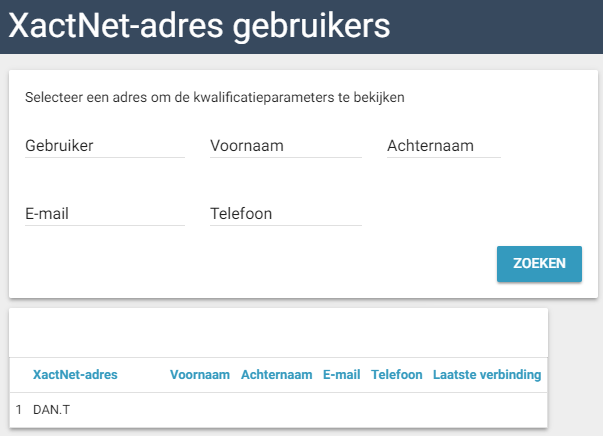
Kwalificaties kopiëren naar andere gegevenssets
- Klik op Kwalificaties kopiëren naar andere gegevenssets. Er verschijnt een pop-upvenster.
- Selecteer de gegevenssets waarnaar u de kwalificaties wilt kopiëren. Klik op Kopieer.
- De kwalificaties voor het XactNet-adres, inclusief dienstverleningsgebieden en taaktype en -omvang, worden gekopieerd naar de geselecteerde gegevenssets en het XactNet-adres kan nu opdrachten van die gegevenssets ontvangen.
- Er verschijnt een bevestigingsvenster. Klik op Sluiten.
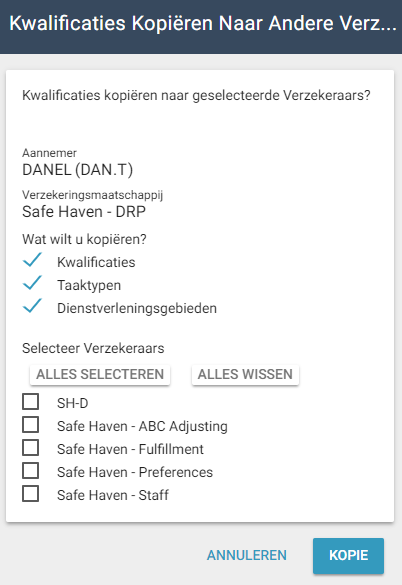
Kwalificaties kopiëren naar gekoppelde XactNet-adressen
Als u een Gebruiker@ XactNet adres of een traditioneel XactNet-adres bekijkt dat gekoppelde gebruikers heeft, kunt u kwalificaties kopiëren naar andere gekoppelde gebruikers door de volgende stappen uit te voeren:
- Klik op Kwalificaties kopiëren naar ander XactNet-adres(sen). Het venster XactNet-adres gebruikers verschijnt. Dit venster toont maximaal 100 gekoppelde gebruikers.
- Gebruik indien nodig de zoekfilters om het aantal weergaveresultaten te verkleinen.
- Selecteer de XactNet-adressen waarnaar u kwalificaties wilt kopiëren.
- Klik op Kwalificatie toepassen op geselecteerde. Klik om kwalificaties toe te passen op alle gebruikers die gekoppeld zijn met het XactNet-adres op Kwalificatie toepassen op alles.
- De kwalificaties voor het XactNet-adres, waaronder dienstverleningsgebieden en taaktype en -omvang, worden gekopieerd naar de geselecteerde XactNet-adressen.
- Er verschijnt een bevestigingsvenster. Klik op OK.